Como funciona Automation
Índice:
1. ¿Qué es Automation?
La automatización te permite automatizar tareas repetitivas, lo que te ayuda a ahorrar tiempo, reducir errores manuales y adaptar la gestión de tus envíos a tus necesidades específicas.
Cada automatización se basa en un flujo de trabajo (workflow) compuesto por 3 componentes principales:
-
Triggers (Disparadores): el evento que inicia la ejecución del flujo. El disparador es obligatorio en cada flujo de trabajo.
-
Condiciones: una comprobación lógica o regla dentro del flujo que determina si se deben ejecutar ciertas acciones. También puedes crear flujos sin condiciones.
-
Acciones: una tarea específica que ejecuta el flujo una vez que se ha activado un trigger y (si aplica) se cumplen las condiciones. Cada flujo debe tener al menos una acción, y siempre debe finalizar con una acción.
2. Cómo empezar
Puedes acceder a la sección Automation desde el menú lateral de ShippyPro. La sección incluye dos pestañas:
-
Workflows: en esta pestaña encontrarás todos los flujos que has creado, junto con su estado y detalles. Desde aquí puedes activar o desactivar rápidamente un flujo y editarlo.

-
Logs (Registros): accede aquí a los registros detallados para seguir la ejecución y verificar rápidamente qué pedidos han sido afectados por tus flujos de trabajo.

3. Cómo crear un flujo de trabajo
Para crear un flujo de trabajo, primero haz clic en el botón Crear flujo de trabajo: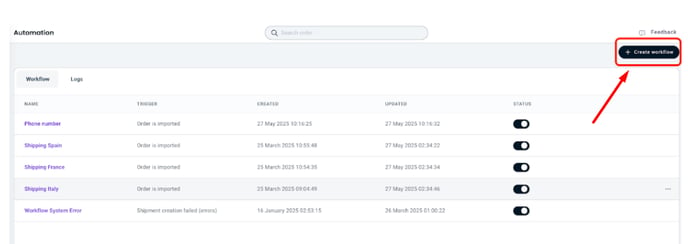
-
Selecciona un Trigger

-
Haz clic en “añadir” para agregar el siguiente componente

-
Agrega Condiciones (opcional)

-
Agrega una Acción
-
Asigna un nombre al flujo
-
Guarda
La acción "Enviar con el transportista seleccionado" genera automáticamente la etiqueta de envío, y el pedido será trasladado a la sección de Enviados.
4. Ejemplos
Trigger: Pedido importado
Condition Store es alguno de Shopify
Action Enviar con el transportista seleccionado (UPS v2)
Con esta automatización, todos los pedidos importados desde Shopify se enviarán automáticamente con UPS v2 y podrás encontrarlos entre los Pedidos Enviados.
____
Trigger: Pedido importado
Condition: Recipient Email/Recipient Phone Number is empty
Action: Editar correo electrónico del destinatario/número de teléfono del destinatario
Con esta automatización, el campo email/teléfono del destinatario se rellenará automáticamente con el valor default asignado en el caso de pedidos importados con estos campos vacíos. Los nuevos datos ya serán visibles en los detalles del pedido en Para Enviar.
5. FAQ
❓¿Por qué solo veo algunos valores en el menú desplegable “es uno de” al crear una condición?
Para condiciones con un conjunto limitado de valores (como Opción de entrega, Tienda, Transportista o País), el menú desplegable “es uno de” mostrará únicamente los valores que ya existen en nuestra base de datos.
Por ejemplo, al crear una condición sobre las Opciones de entrega, el menú mostrará solo las opciones de pedidos que están actualmente en estado Listo para enviar.
Si el valor que necesitas no aparece (porque aún no ha estado presente en ningún pedido), puedes crear la condición utilizando otros operadores como Contiene o Empieza con, para incluir valores futuros o que aún no existan.
❓ ¿Falta algo o tienes comentarios?
Comparte tu feedback o solicita añadir nuevos Triggers / Acciones / Condiciones para automatizar tus tareas manuales haciendo clic en el botón de Feedback — nuestro equipo estará encantado de ayudarte.
❓ ¿Puedo utilizar Automation si tengo Shopify?
Los usuarios de Shopify que deseen utilizar Automatización para ejecutar acciones previas al envío (por ejemplo, formatear la dirección o la ciudad, añadir un número de teléfono, etc.) deben seleccionar la configuración "Sólo creación" en el modal de conexión para garantizar que se conservan sus cambios.

6. Precios
Ya sea que estés comenzando o gestionando miles de envíos por mes, nuestro modelo freemium asegura que solo pagues por lo que usas. En este artículo encontrarás información detallada sobre nuestros precios.